Ako vyriešiť problém s iPadom
Užívatelia iPadu si väčšinou sťažujú, že ich iPad sa nevypne, Toto je bežný problém, ktorému používatelia čelia najviacčasov. Preto je potrebné nájsť riešenie, ako tento problém vyriešiť. Ak ste jedným z používateľov, ktorí čelia tomuto problému, potom máme niekoľko riešení, ktoré by mohli tento problém vyriešiť. Predtým, ako sa však pustíme ďalej, pozrime sa, že dôvody, prečo používatelia „iPad nevyhrali“, sa po aktualizácii nevypínajú.
Prečo môj iPad nebol vypnutý?
Ak ste jedným z mnohých používateľov iPadu, ktorý si sťažuje, že môj iPad je zamrznutý a nevyvráti sa, musíte poznať možné príčiny tohto problému.
Problémy so softvérom: Väčšinou ide o problém so softvéromspôsobuje iPad zamrznutý a problém sa nevypne. Preto by ste mali skontrolovať, či nedošlo k chybe aplikácie alebo nesprávnej aktualizácii systému iOS. Ak ste našli dôvod, ktorý súvisí so softvérom, nájdete nižšie uvedené riešenie. ,
Problémy s hardvérom: Niekedy môže byť zamrznutý iPad spôsobený hardvérovým komponentom, ktorý nefunguje správne. Ak si myslíte, že sa váš iPad nevypne, musíte navštíviť servisné stredisko spoločnosti Apple.
Keď už máte všeobecnú predstavu o dôvodoch tohto problému, pozrime sa na možné riešenia.
Top 8 riešení na opravu iPad vyhral
Nižšie sú uvedené niektoré možné riešenia, ktoré by mohli prísťšikovne vyriešiť problém „Vypnutie iPadu zamrzlo“ „Vypnúť“. Všetky metódy sú vypracované pre iPad Pro / Air 2 / Air / 4/3/2/1, iPad mini 4/3/2/1. Predtým, ako začnete používať Tipy nižšie na opravu iPadu, mali by ste si lepšie zálohovať svoje zariadenie. Pretože niektoré tipy uvedené nižšie budú vyžadovať vymazanie zariadenia iOS. Na zálohovanie môžete použiť iTunes alebo iCloud, alebo použiť Tenorshare iCareFone - nástroj tretích strán, ktorý poskytuje flexibilnejšie možnosti zálohovania.
- Riešenie 1: Vynútite vypnutie iPadu
- Riešenie 2: Aktualizácia systému iOS
- Riešenie 3: Zapnite režim Lietadlo
- Riešenie 4: Zapnite funkciu AssistiveTouch
- Riešenie 5: Prepnite iPad do režimu obnovenia
- Riešenie 6: Obnovte všetky nastavenia
- Riešenie 7. Opravte iPad Won "t Vypnite bez straty dát
- Riešenie 8: Zapnite režim Lietadlo
Riešenie 1: Vynútite vypnutie iPadu
Ak vykonáte vynútenie reštartu na vašom iPade, môže to vypnúť zariadenie a prípadne vyriešiť váš problém. Postupujte podľa uvedených krokov a zistite, ako vypnúť iPad po zamrznutí.
Krok 1: Dlho stlačte tlačidlo Sleep (Spánok) a tlačidlo Home (Domov) iPadu po dobu takmer 8–10 sekúnd.
Krok 2: Podržte kombináciu, kým obrazovka nezhasne a na obrazovke sa nezobrazí logo Apple

Riešenie 2: Aktualizácia systému iOS
Ak sa problém týka operačného systému, problém môže vyriešiť aktualizácia systému iOS. Všetko, čo musíte urobiť, je aktualizovať iOS vášho iPadu. Postupujte podľa nižšie uvedených krokov.
Krok 1: Ak chcete aktualizovať svoje zariadenie, musíte pripojiť iPad k zdroju napájania. Uistite sa, že je pripojené k silnej sieti Wi-Fi.
Krok 2: Prejdite do časti Nastavenia >> Všeobecné >> Aktualizácia softvéru.
Krok 3: Ak je aktualizácia k dispozícii, stačí si ju stiahnuť a nainštalovať. Uistite sa, že vaše zariadenie je počas procesu pripojené k sieti a zdroju napájania.

Riešenie 3: Zapnite režim Lietadlo
Problém môže niekedy vyriešiť aj zapnutie režimu v lietadle. V podstate režim v lietadle odpojí všetky pripojenia, ktoré má váš iPhone.
Krok 1: Prejdením prstom nahor otvorte na počítači iPad Control Center.
Krok 2: klepnite na Režim V lietadle. Tým sa zariadenie prepne do režimu V lietadle. To je všetko. Úspešne ste vstúpili do režimu v lietadle. Z režimu môžete vystúpiť po niekoľkých minútach a zistiť, či zariadenie funguje alebo nie.
Riešenie 4: Zapnite funkciu AssistiveTouch
iPhone sa nevypne pomocou vypínačov napájania? AssistiveTouch je funkcia iPadu, ktorá vám pomôže používať tlačidlo Domovská stránka z iPadu cez obrazovku. Všetko, čo musíte urobiť, je povoliť AssistiveTouch na vašom zariadení. To je možné vykonať podľa nasledujúcich krokov.
Krok 1: Prejdite na Nastavenia >> Všeobecné >> Dostupnosť >> AssistiveTouch.
Krok 2: Zapnite solider pre AssistiveTouch.
Krok 3: Môžete tiež povedať Sirimu, aby zapol AssistiveTouch. Bude robiť svoju prácu.
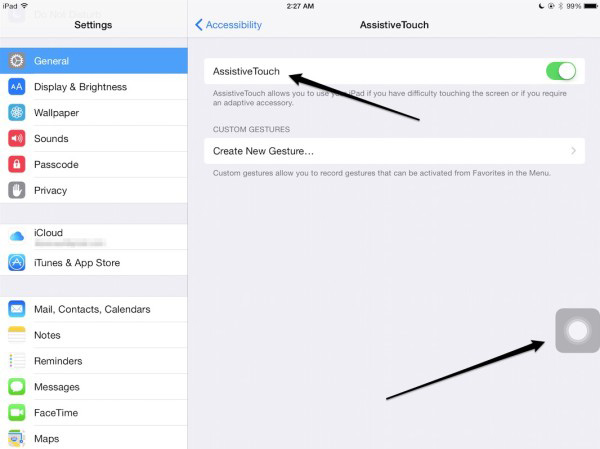
Riešenie 5: Prepnite iPad do režimu obnovenia
Tu môže byť užitočné uviesť váš iPad do režimu obnovenia. Je to zložitý proces. Ale budete mať možnosť získať, akonáhle budete postupovať podľa nasledujúcich krokov.
Krok 1: Pripojte svoj iPad k počítaču a spustite iTunes.
Krok 2: Keď je váš iPad stále pripojený k počítaču, vypnite zariadenie a podržte stlačené tlačidlo Domov.
Krok 3: Keď sa zobrazí obrazovka Pripojiť k iTunes, prepnite tlačidlo domov. Vaše zariadenie je v režime obnovenia. Ak chcete režim ukončiť, musíte vynútiť reštart zariadenia. To sa dá dosiahnuť dlhým stlačením tlačidla Domov a Spánok, až kým sa obrazovka nevypne a zariadenie Apple sa znova neobjaví.

Riešenie 6: Obnovte všetky nastavenia
Môžete tiež resetovať všetky nastavenia svojho zariadenia. Vaše zariadenie sa tým neodstráni, ale obnovia sa predvolené nastavenia. Všetko, čo musíte urobiť, je postupovať podľa krokov uvedených nižšie.
Krok 1: Prejdite do aplikácie Nastavenia a choďte na Všeobecné.
Krok 2: Vo všeobecnosti musíte hľadať možnosť Reset.
Krok 3: V časti Obnoviť kliknite na možnosti Obnoviť všetky nastavenia. Vaša práca je hotová.

Riešenie 7. Opravte iPad Won "t Vypnite bez straty dát
Ak je problém s vaším iOS kritický, potom vymôže vždy používať Tenorshare ReiBoot. Tento softvér ponúka jednoduché riešenie, ako opraviť čiernu obrazovku iPadu, ktorá nie je zapnutá, obrazovka iPad prilepená, zhadzuje a ďalšie bez straty jedného bajtu. Stiahnite si a nainštalujte program do svojho počítača a postupujte podľa krokov na riešenie problémov tu:
Krok 1: Po pripojení zariadenia k počítaču spustite softvér a kliknite na „Opraviť všetky iOS zaseknuté“.

Krok 2: Nainštalujte najnovší balík firmvéru online. Kliknutím na tlačidlo „Stiahnuť“ spustíte proces sťahovania balíkov.

Krok 3: Po nainštalovaní balíka vyberte možnosť „Spustiť opravu“ a obnovte tak svoje zariadenie. Po ukončení postupu sa zariadenie reštartuje a problém sa vyrieši.

Riešenie 8: Obnovte iPad z iTunes
Obnovenie iPadu pomocou iTunes môže tiež slúžiť ako potenciálne riešenie na vyriešenie problému. Všetko, čo musíte urobiť, je postupovať podľa krokov uvedených nižšie.
Krok 1: Otvorte iTunes a pripojte svoje zariadenie k počítaču.
Krok 2: Vyberte svoje zariadenie, keď sa zobrazí v iTunes. Kliknite na možnosť „Obnoviť iPad“.
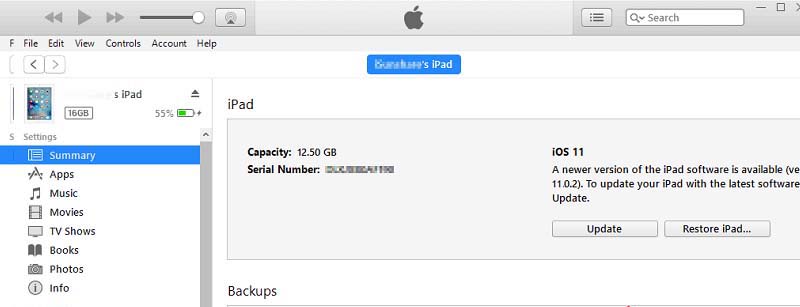
Krok 3: Týmto obnovíte zariadenie, všetky údaje zmiznú.
Práve ste sa oboznámili s najlepšími 8 riešeniami, ak váš iPad neodpovedá alebo sa nevypne. Dajte nám vedieť o svojej spätnej väzbe k článku komentárom nižšie.









